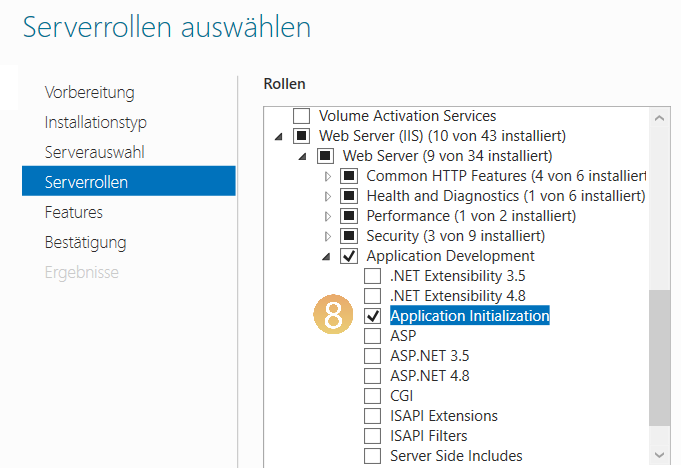Performance des WebModels verbessern
Gültig für: viflow (Abo | 9 | 8) | Artikel: 1333135 | Aktualisiert am 16.01.2025
Wenn Ihr WebModel auf den Internet Information Services (IIS) von Microsoft gespeichert ist und langsam auf Eingaben oder Kicks reagiert, gibt es einige Möglichkeiten, das Verhalten zu beeinflussen und damit die Performance des WebModel (ab Version viflow 8) zu verbessern.
Diese folgenden Einstellungen sollten verhindern, dass der Anwendungspool – außer bei einer Aktualisierung – beendet wird und Probleme bei der Anzeige des WebModels entstehen.
Ruhezustand des Anwendungspools verhindern
- Öffnen Sie den Internetinformationsdienste (IIS)-Manager.
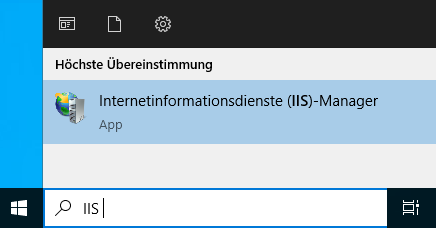
- Klicken Sie unter Verbindungen auf Anwendungspools {{1}}.
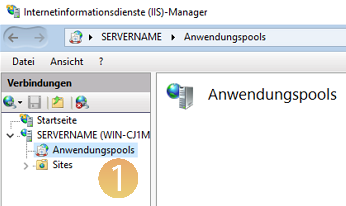
- Klicken Sie mit der rechten Maustaste auf den Anwendungspool (hier: viflow) und wählen Erweiterte Einstellungen … {{2}}.
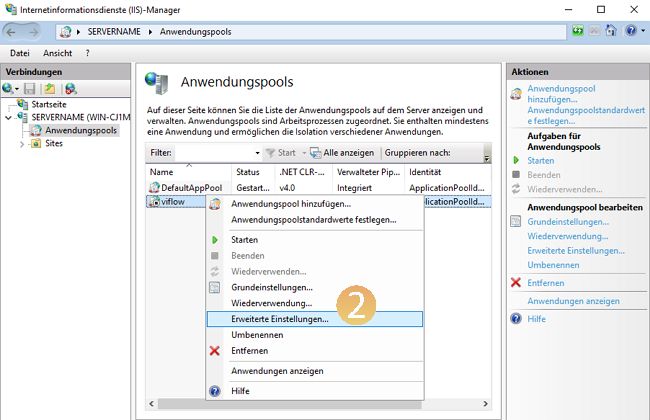
- Falls noch nicht aktiviert, wählen Sie unter Startmodus den Eintrag AlwaysRunning {{3}}.
- Prüfen Sie den Wert hinter Leerlauftimeout (Minuten) und deaktivieren diesen, indem Sie den Wert auf 0 ändern {{4}}.
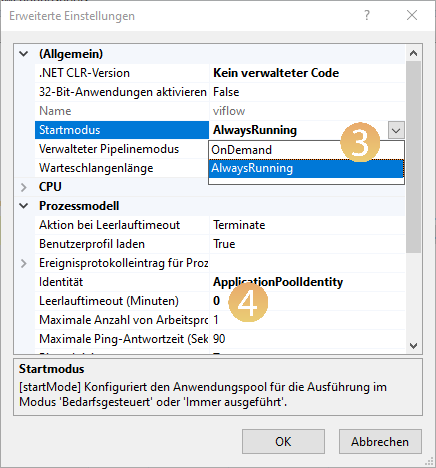
- Klicken Sie unter Verbindungen auf die Anwendung/Site (hier: viflow) {{5}} und dann auf Erweiterten Einstellungen … {{6}}.
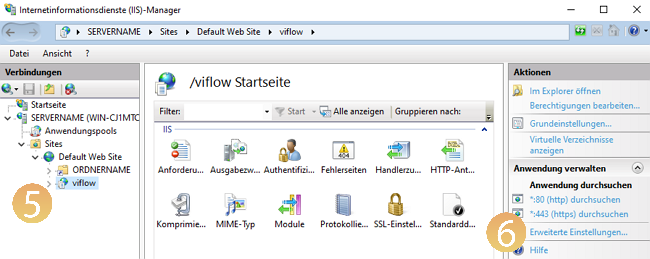
- Prüfen Sie den Eintrag hinter Vorabladen aktiviert und ändern diesen ggf. auf True {{7}}.
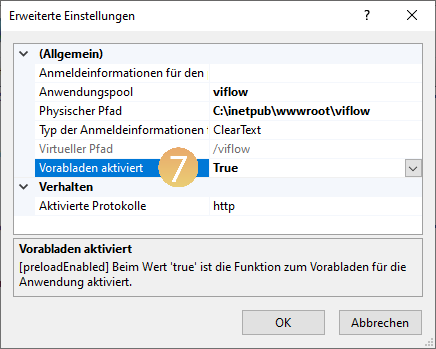
- Öffnen Sie den Servermanager Sie auf dem Server unter Web Server (IIS) – Web Server – Application Development die Rolle Application Initialization {{8}} hinzu.